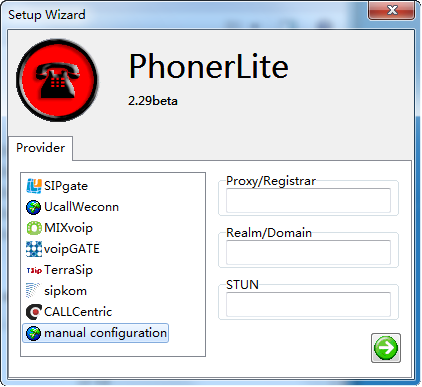//

//

//

//

//
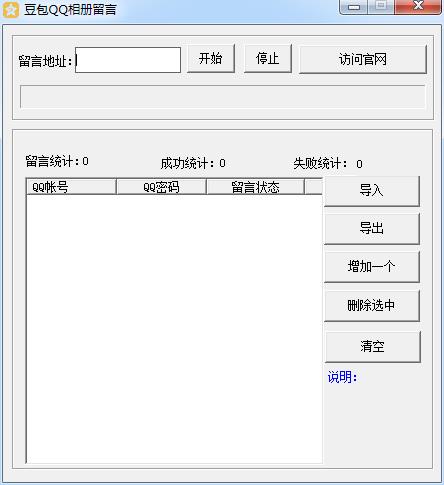
//

//

//

//

//
软件Tags:
PhonerLite是一款精心设计的Windows应用程序,使您的计算机能够实现VoIP(语音通过互联网协议)通信。使用它的前提条件包括全双工声卡、麦克风和扬声器(或耳机)、稳定的互联网连接以及一个由服务提供商支持的SIP账户。PhonerLite支持多个独立的SIP配置文件,便于用户管理。

声音设备设置
音频设备的状态通过麦克风和扬声器旁的两个符号按钮进行显示。
若符号上出现红色叉,则表示该设备处于非活动状态。
您可以通过左键单击状态按钮来手动切换设备状态。
如下图所示,录音(麦克风)和播放(扬声器)均处于活动状态,表示正在进行通话。如需静音,您只需点击话筒按钮一次,红色叉将会显现。
若系统中存在多个音频设备,您可通过右键点击这些按钮来选择合适的设备。
所有可用设备将在上下文菜单中列出,您可以从中选择所需的音频设备。
两个滑块可用于调节录音和播放的音量。在PhonerLite中,您只能选择音响设备,但若该设备没有端口,则仍需使用调音台,这是Windows系统的一部分。
如果您连接了USB电话AU-100、AU-210或P1K并接通电源,您可以使用其按钮进行拨号和挂断。该USB电话必须明确设为输入源(详见上文)。
AU-210支持PhonerLite并具有液晶显示屏。
此外,来自Plantronics的以下无线耳机也受到支持:CS60 USB和510 USB。
若尚未安装PerSonoCall软件,则无需额外安装其他软件。
否则,您需要进行如下设置:Plantronics DEVICE.EXE。
与HID兼容的耳机,如Jabra GN9330和Jabra PRO 9470,也可以使用。
现在,更多功能得到了直接支持。您可以通过耳机上的按钮接听和断开来电。
1. 主动呼叫
在这里,活动呼叫列表展示了当前连接状态,每个条目的前方符号可视化显示。
红色箭头代表拨出的电话,绿色箭头则表示接入的电话。
2. 呼叫处理
以下按钮用于呼叫处理,功能包括:发起呼叫、断开、重拨、转移及保持等。
3. 若存在多个连接,以上操作需在呼叫列表中选择相关呼叫。
呼叫转移通过拖放当前呼叫到保持状态下的呼叫发起按钮完成。
而“盲转”则通过拖放至“目标号”输入字段来实现。